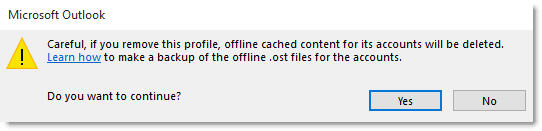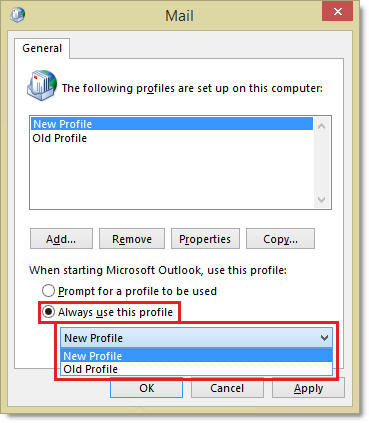PROBLEM
Gdy użytkownik 365 pakietu Office otwiera program Microsoft Outlook, użytkownik otrzymuje następujący komunikat:
Skrzynka pocztowa została tymczasowo przeniesiona na serwerze Microsoft Exchange. Istnieje tymczasowa Skrzynka pocztowa, ale może nie mieć wszystkich poprzednich danych. Możesz połączyć się z tymczasową skrzynką pocztową lub pracować w trybie offline ze wszystkimi swoimi starymi danymi. Jeśli zdecydujesz się pracować ze swoimi starymi danymi, nie możesz wysyłać ani odbierać wiadomości e-mail. WażneNie należy wybierać połączenia z tymczasową skrzynką pocztową. Może to spowodować utratę danych.
OBEJŚCIE PROBLEMU
Aby obejść ten problem, użyj jednej z następujących metod. Najpierw wypróbuj metodę 1. Jeśli to nie rozwiąże problemu, przejdź do metody 2. Ważne Po usunięciu profilu w programie Outlook, pliki danych dla kont w profilu również zostaną usunięte. Upewnij się, że kopie zapasowe informacji, chyba że dane są przechowywane na serwerze lub jesteś całkowicie pewny, że nie potrzebujesz danych, który znajduje się w pliku.
Zanim zaczniesz
Jeśli użytkownik ma profil, który łączy chociaż POP lub IMAP lub ma żadnych plików pst, wykonaj kopię zapasową tych plików danych przed wykonaniem kroków opisanych w tym artykule. Aby uzyskać więcej informacji, zobacz Eksportowanie lub kopii zapasowej poczty e-mail, kontaktów i kalendarza do pliku pst programu Outlook.
Metoda 1: Usuń wszystkie profile programu Outlook z wyjątkiem profilu podstawowego użytkownika
-
Zakończ pracę programu Outlook.
-
W panelu sterowania, kliknij lub kliknij dwukrotnie ikonę poczta. Uwaga Aby zlokalizować elementu poczty, Otwórz Panel sterowania, a następnie w polu wyszukiwania u góry okna, wpisz poczty.
-
Kliknij polecenie Pokaż profile.
-
W oknie dialogowym poczta wybierz profil, który chcesz usunąć, a następnie kliknij przycisk Usuń.
-
Zostanie wyświetlony następujący komunikat ostrzegawczy:
Należy zachować ostrożność, jeśli usuniesz ten profil, zawartość buforowana w trybie offline dla swoich kont zostanie usunięta. Dowiedz się, jak wykonać kopię zapasową plików ost w trybie offline dla kont. Czy chcesz kontynuować?Oto zrzut ekranu z komunikatem ostrzegawczym:
-
Powtórz krok 4 i krok 5 dla wszystkich innych profilów programu Outlook, z wyjątkiem podstawowego profilu użytkownika.
-
Po usunięciu wszystkich innych profilów programu Outlook, z wyjątkiem profilu podstawowego użytkownika, kliknij przycisk OK w oknie dialogowym poczty , aby go zamknąć.
-
Uruchom program Outlook.
Jeśli te kroki nie rozwiązują problemu, przejdź do metody 2.
Metoda 2: Utwórz nowy profil programu Outlook, a następnie usuń oryginalny profil programu Outlook użytkownika
-
Zakończ pracę programu Outlook.
-
W panelu sterowania, kliknij lub kliknij dwukrotnie ikonę poczta. Aby zlokalizować elementu poczty, Otwórz Panel sterowania, a następnie w polu wyszukiwania u góry okna, wpisz poczty.
-
Utwórz nowy profil programu Outlook, a następnie usuń oryginalny profil użytkownika. Aby to zrobić, wykonaj następujące kroki:
-
Kliknij przycisk Pokaż profile, a następnie kliknij przycisk Dodaj.
-
Określ nazwę profilu, a następnie kliknij przycisk OK.
-
Postępuj zgodnie z instrukcjami Kreatora dodawania konta, aby dodać konto e-mail użytkownika. Gdy skończysz, kliknij przycisk Zakończ.
-
W oknie dialogowym poczta wybierz oryginalny profil programu Outlook użytkownika, który chcesz usunąć, a następnie kliknij przycisk Usuń.
-
Zostanie wyświetlony następujący komunikat ostrzegawczy:
Należy zachować ostrożność, jeśli usuniesz ten profil, zawartość buforowana w trybie offline dla swoich kont zostanie usunięta. Dowiedz się, jak wykonać kopię zapasową plików ost w trybie offline dla kont. Czy chcesz kontynuować?Oto zrzut ekranu z komunikatem ostrzegawczym:
-
-
W oknie dialogowym poczta upewnij się, że opcja zawsze używaj tego profilu jest zaznaczona, wybierz nowy profil programu Outlook, który został utworzony, a następnie kliknij przycisk OK.
Nadal potrzebujesz pomocy? Przejdź do witryny Microsoft Community.